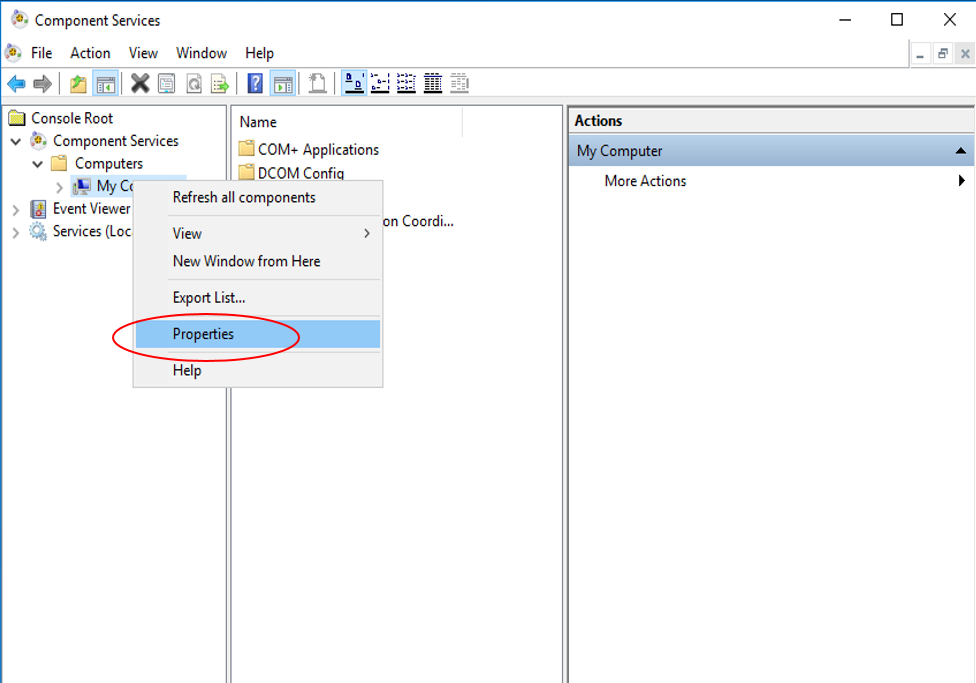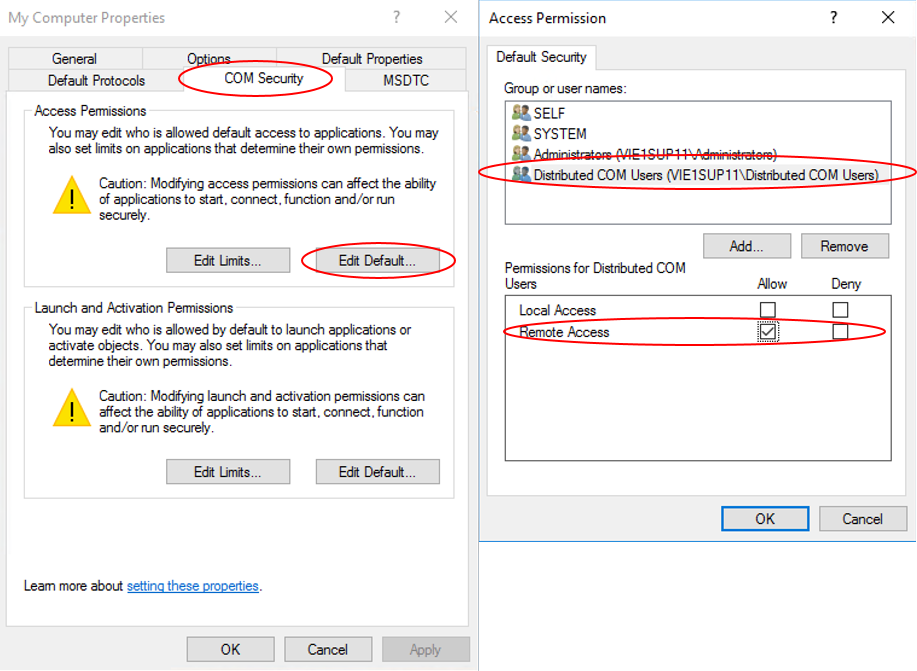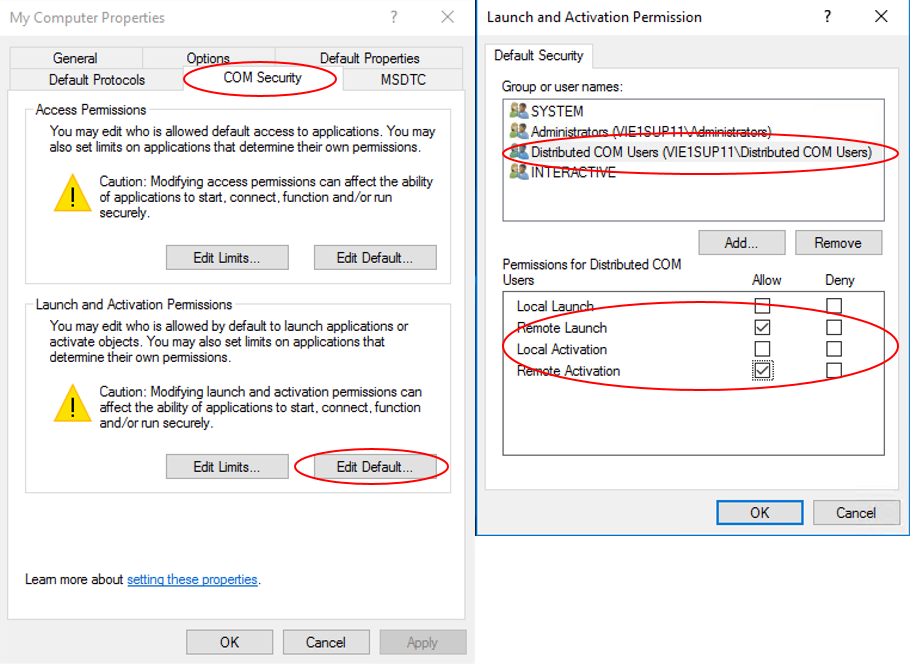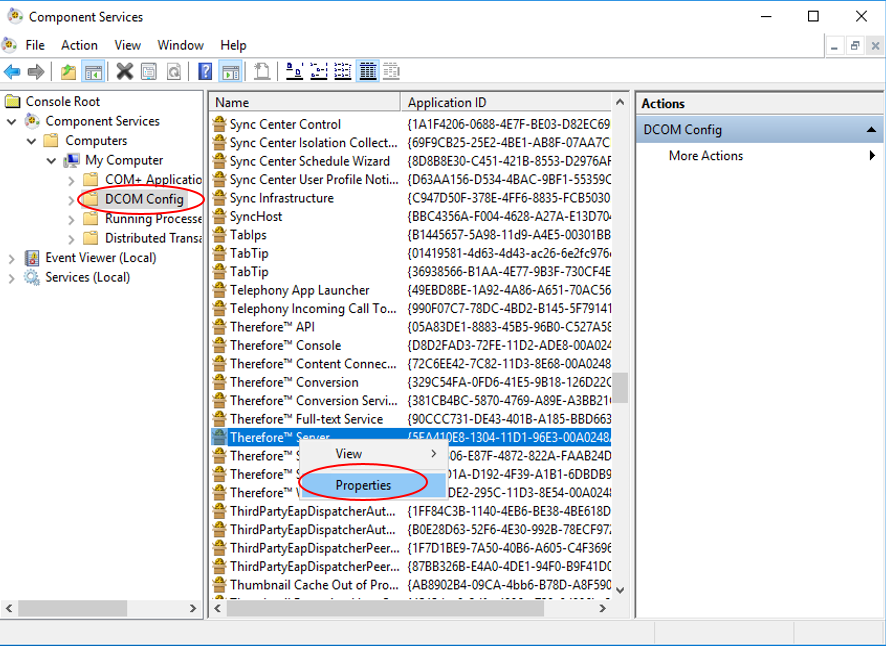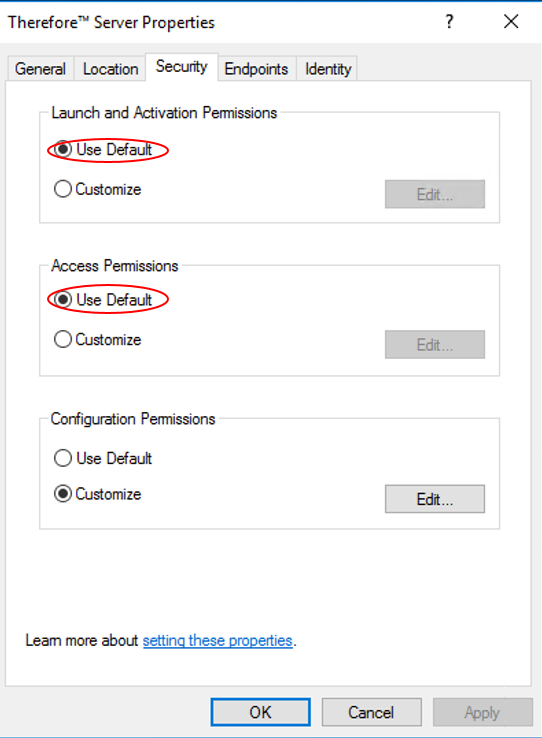|
Configuración de DCOM para Windows Server 2016 |
Scroll |
Cuando se requiere conectividad DCOM, los usuarios que necesiten conectarse a Therefore™ deben ser miembros del grupo Usuarios COM distribuidos en Therefore™ Server. Además, el grupo Usuarios COM distribuidos debe tener permisos remotos en Therefore™ Server.
¿Cómo configuro conectividad DCOM para Windows Server 2016?
1.En la Server Manager Console de Therefore™ Server, haga clic en Herramientas y Administración de equipos.
2.En Computer Management Console, cambie a Usuarios y grupos locales y, a continuación, haga clic en Grupos.
|
||
|---|---|---|
3.Ajuste la configuración de seguridad de DCOM en el equipo con el servidor de Therefore. Haga clic en
4.En Seguridad COM, vaya a Permisos de acceso y haga clic en Editar predeterminados y añada Usuarios COM distribuidos al tiempo que establece Acceso remoto como Permitir.
5.En Seguridad COM, vaya a Permisos de inicio y activación. Haga clic en Editar predeterminados y añada Usuarios COM distribuidos. Marque Permitir para Inicio remoto y Activación remota.
6.Asegúrese de que el Therefore™ Server está utilizando la configuración predeterminada para Permisos de inicio y activación y para Permisos de acceso.
|
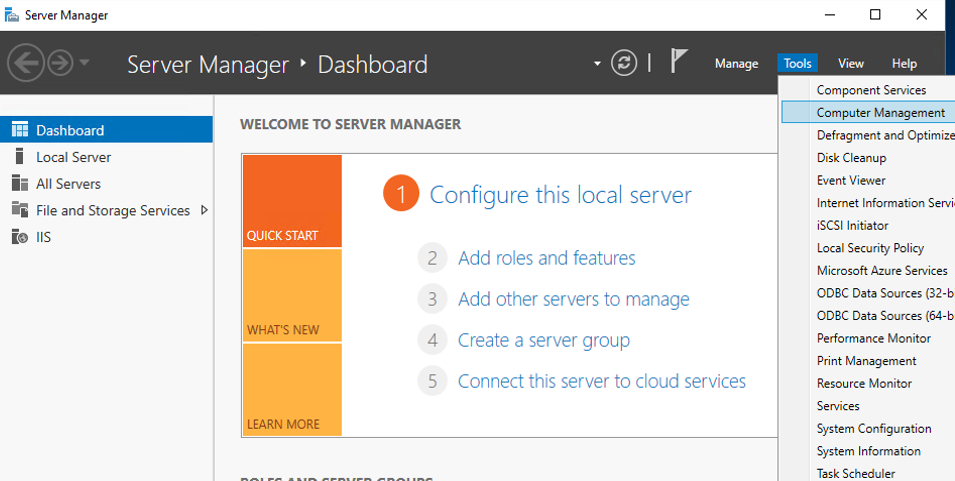
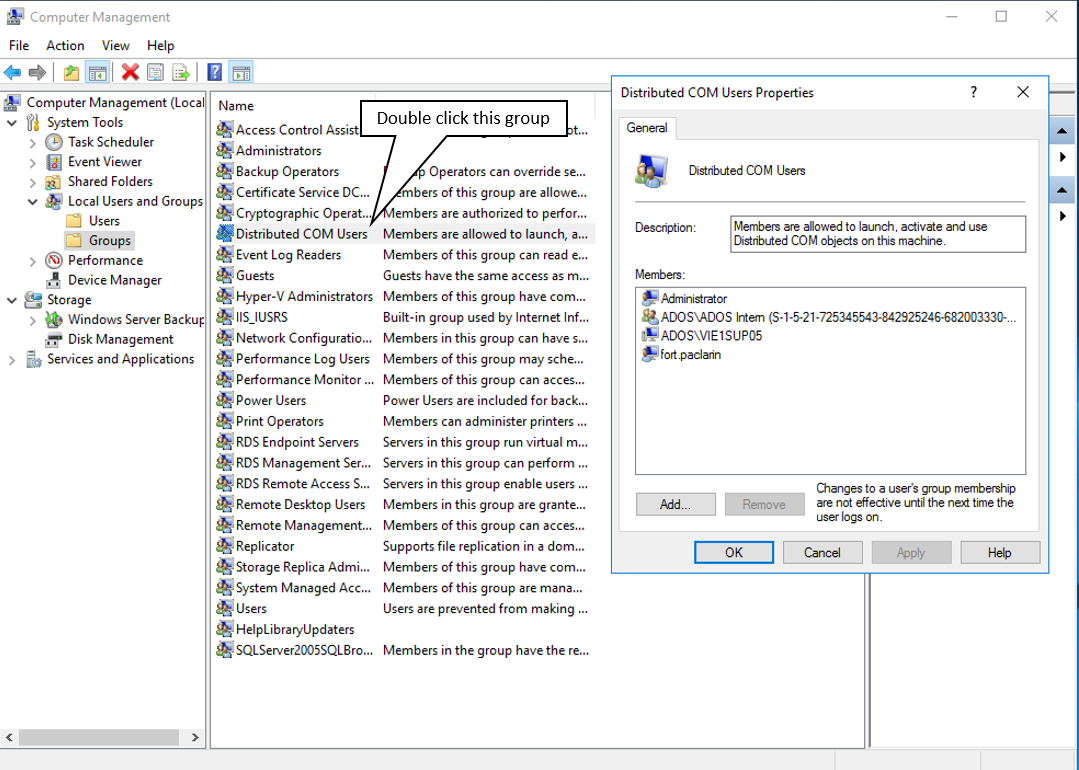
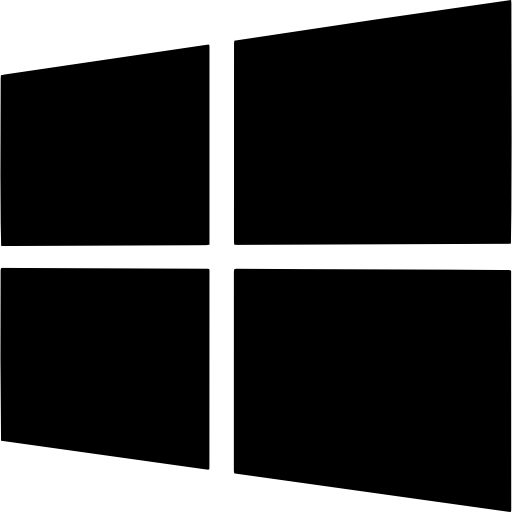 y, a continuación, escriba "DCOMCNFG" y pulse
y, a continuación, escriba "DCOMCNFG" y pulse